मैप की स्टाइल को पसंद के मुताबिक बनाने से, यह समझने में मदद मिलती है कि मैप की अलग-अलग सुविधाओं की स्टाइलिंग से, मैप की अन्य स्टाइल पर किस तरह असर पड़ सकता है. ऐसी कई लेयर हैं जो ओवरलैप करती हैं:
बुनियादी मैप: जब मैप की स्टाइल बनाना शुरू किया जाता है, तो पहला दिखने वाला मैप, बुनियादी मैप की स्टाइल दिखता है. यह डिफ़ॉल्ट मैप होता है. मैप की जिन सुविधाओं को आपने पसंद के मुताबिक नहीं बनाया है वे बुनियादी मैप की स्टाइल को बनाए रखती हैं.
मैप स्टाइल: पसंद के मुताबिक बनाई गई स्टाइल, बुनियादी मैप लेयर पर स्टाइल को बदल देती हैं. इस इमेज में, पसंद के मुताबिक बनाए गए मैप की स्टाइल, शहरी इलाकों को नीले रंग की सड़कों और सड़कों को गहरे नीले रंग में बदल देती है.
स्टाइल एलिमेंट: मैप की हर सुविधा में एक या ज़्यादा स्टाइल एलिमेंट होते हैं, जिन्हें अपनी पसंद के मुताबिक बनाया जा सकता है. इस इमेज में, शहरी इलाकों के मैप में पॉलीगॉन फ़िल कलर को नीले रंग से दिखाया गया है और सड़क के नेटवर्क को भरने के रंग को नीले रंग से दिखाया गया है.
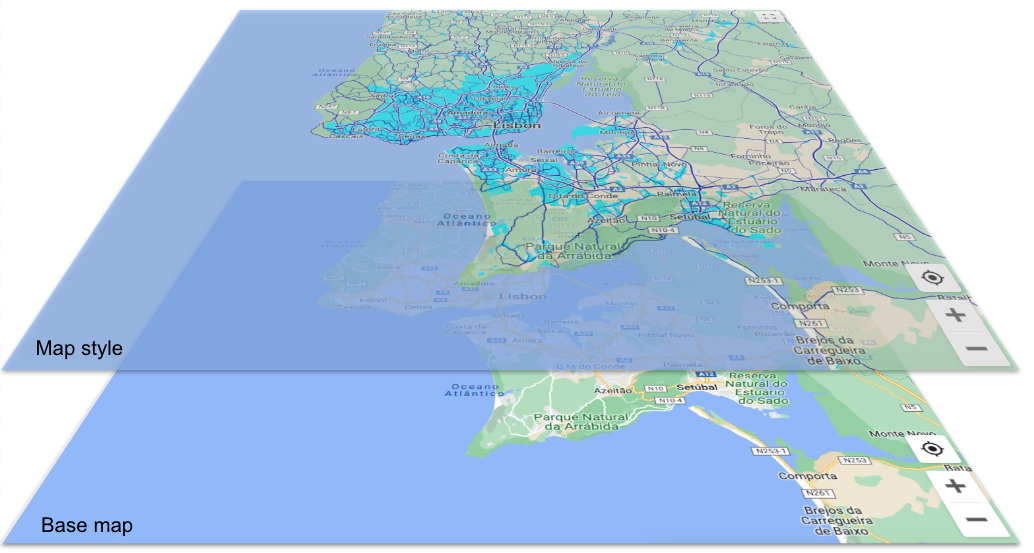
मैप की सुविधाओं की हैरारकी
मैप की स्टाइल में, मैप की सुविधाएं हैरारकी के हिसाब से व्यवस्थित की जाती हैं. सबसे ऊपर 4 बड़े मैप फ़ीचर होते हैं और उनके नीचे मैप की अन्य सभी सुविधाएं, लॉजिकल हैरारकी के हिसाब से व्यवस्थित होती हैं. डिफ़ॉल्ट रूप से, मैप की सुविधा हैरारकी (इसके पैरंट) के ऊपर मौजूद मैप सुविधा की एलिमेंट स्टाइल इनहेरिट करती है. हालांकि, मैप की सुविधाओं के लिए एक या उससे ज़्यादा स्टाइल एलिमेंट सेट करके, टॉप लेवल स्टाइल को बदला जा सकता है (चाइल्ड मैप की सुविधाएं). मैप की सुविधा के क्रम के बारे में जानने के लिए, मैप पर किस तरह की स्टाइल दी जा सकती है देखें.
मैप की हर सुविधा में एक या उससे ज़्यादा एलिमेंट या मैप की सुविधा के कुछ हिस्से होते हैं, जिन्हें शैली में ढाला जा सकता है. उदाहरण के लिए, पॉलीगॉन (मैप की सुविधा का आकार) के लिए फ़िल कलर, एलिमेंट के तौर पर वैसे ही होता है जैसे टेक्स्ट लेबल के लिए स्ट्रोक का रंग. हर एलिमेंट को अलग-अलग स्टाइल में बनाया जाता है और जिस एलिमेंट को स्टाइल नहीं किया जाता है वह डिफ़ॉल्ट स्टाइल में ही बना रहता है. एलिमेंट अलग-अलग होते हैं, इसलिए लेबल टेक्स्ट के लिए फ़िल कलर को स्टाइल किया जा सकता है और स्ट्रोक (आउटलाइन) रंग को डिफ़ॉल्ट के तौर पर (या पैरंट स्टाइल से इनहेरिट करके) के तौर पर छोड़ा जा सकता है.
स्टाइल हैरारकी और इनहेरिटेंस कैसे काम करते हैं, इसे समझने के लिए यहां कुछ मददगार दिशा-निर्देश दिए गए हैं.
डिफ़ॉल्ट चाइल्ड स्टाइल, पैरंट की स्टाइल को इनहेरिट करती हैं: चाइल्ड मैप की सभी सुविधाएं किसी स्टाइल को इनहेरिट करें, इसके लिए पैरंट मैप की सुविधा की स्टाइल सेट करें और चाइल्ड स्टाइल को डिफ़ॉल्ट के तौर पर छोड़ दें.
पसंद के मुताबिक चाइल्ड स्टाइल, पैरंट को बदल देते हैं: पैरंट स्टाइल को बदलने के लिए, चाइल्ड सुविधा पर पसंद के मुताबिक स्टाइल सेट करें.
स्टाइल एलिमेंट अलग-अलग होते हैं: मैप की किसी सुविधा (उदाहरण के लिए, पॉलीगॉन, लेबल आइकॉन, लेबल टेक्स्ट फ़िल और स्ट्रोक) के लिए, जो स्टाइल एलिमेंट सेट किए जा सकते हैं वे एक-दूसरे से अलग होते हैं. अगर पॉलीगॉन का रंग सेट किया जाता है, लेकिन आइकॉन को रहने दिया जाता है, तो पॉलीगॉन स्टाइल, पैरंट स्टाइल को बदल देती है. हालांकि, आइकॉन पैरंट या डिफ़ॉल्ट स्टाइल को इनहेरिट कर लेता है.
मैप की सुविधाएं छिपाने के लिए 'किसको दिखे' सेटिंग बंद करें: अगर आपको अपने मैप पर सिर्फ़ एक चीज़ देखनी है, तो आपको बाकी सभी चीज़ों के लिए 'किसको दिखे' सेटिंग बंद करनी होगी.
हैरारकी और इनहेरिटेंस का उदाहरण
यहां इनहेरिटेंस और हैरारकी के काम करने के तरीके का उदाहरण दिया गया है.
नैचुरल की टॉप-लेवल मैप सुविधा चुनें और पॉलीगॉन फ़िल कलर को पीला पर सेट करें. यह नैचुरल में मैप की सुविधाओं के सभी पॉलीगॉन का रंग पीला है:
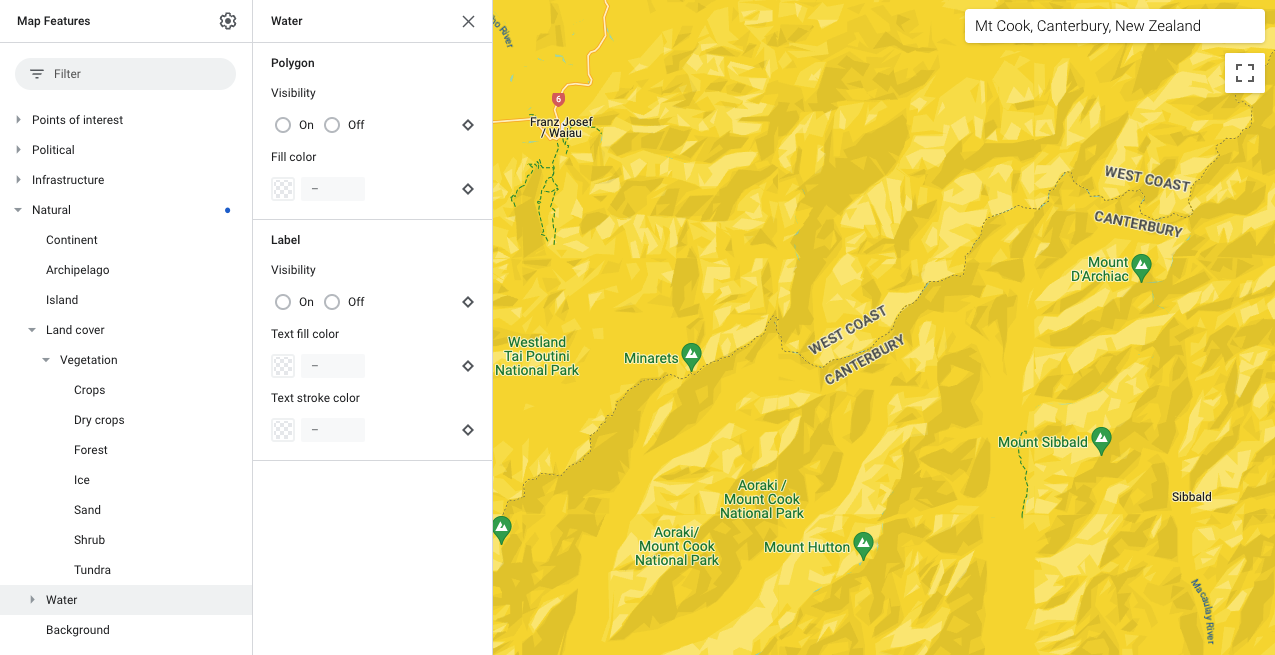
आपको ज़मीन का कवर चाहिए, जो नैचुरल में होता है, वह भी पीला होना चाहिए. इसलिए, इसे बिना स्टाइल के रहने दें और इस पर नैचुरल का स्टाइल लागू हो जाए.
आपको जंगल को हरे-भरे देखना है, इसलिए ज़मीन के कवर के नीचे, फ़ॉरेस्ट खोलकर उसका पॉलीगॉन हरा रंग करें. पसंद के मुताबिक बनाई गई यह चाइल्ड स्टाइल, लैंड कवर और नैचुरल की स्टाइल को बदल देती है.
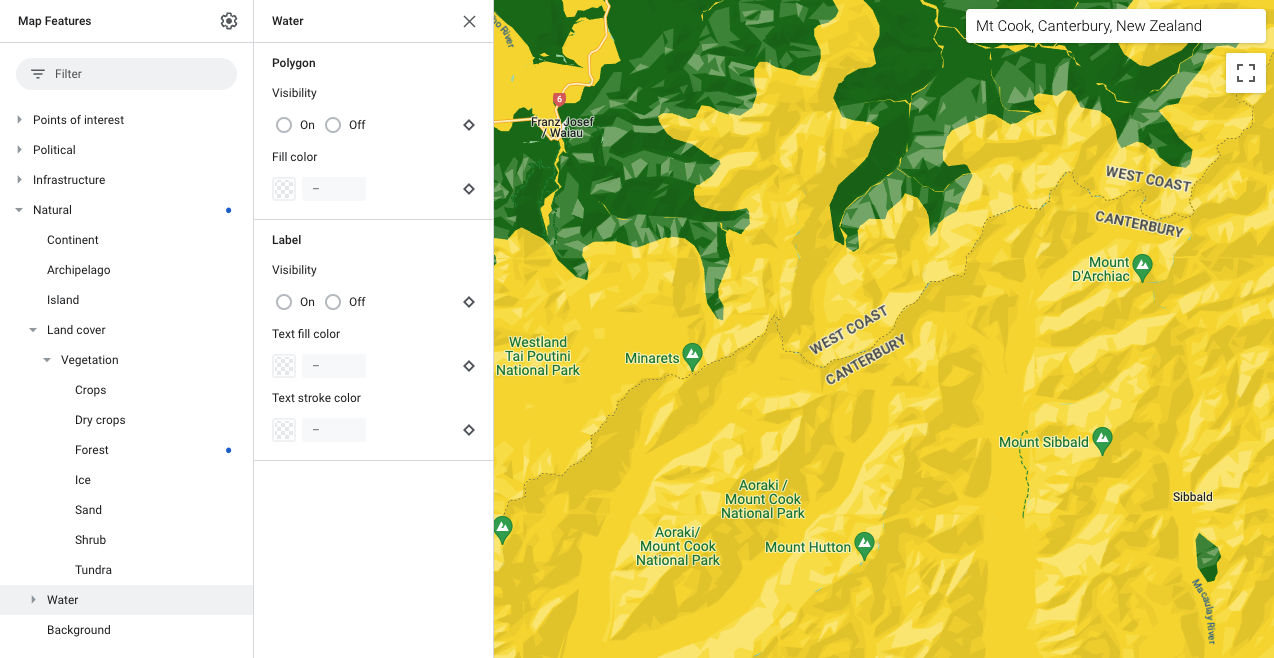
आपको चाहिए कि बर्फ़ को हल्के नीले रंग का ऐक्वा दिखाया जाए, इसलिए लैंड कवर के नीचे भी, आइस खोलें और उसके पॉलीगॉन को हल्के नीले रंग से रंग दें.
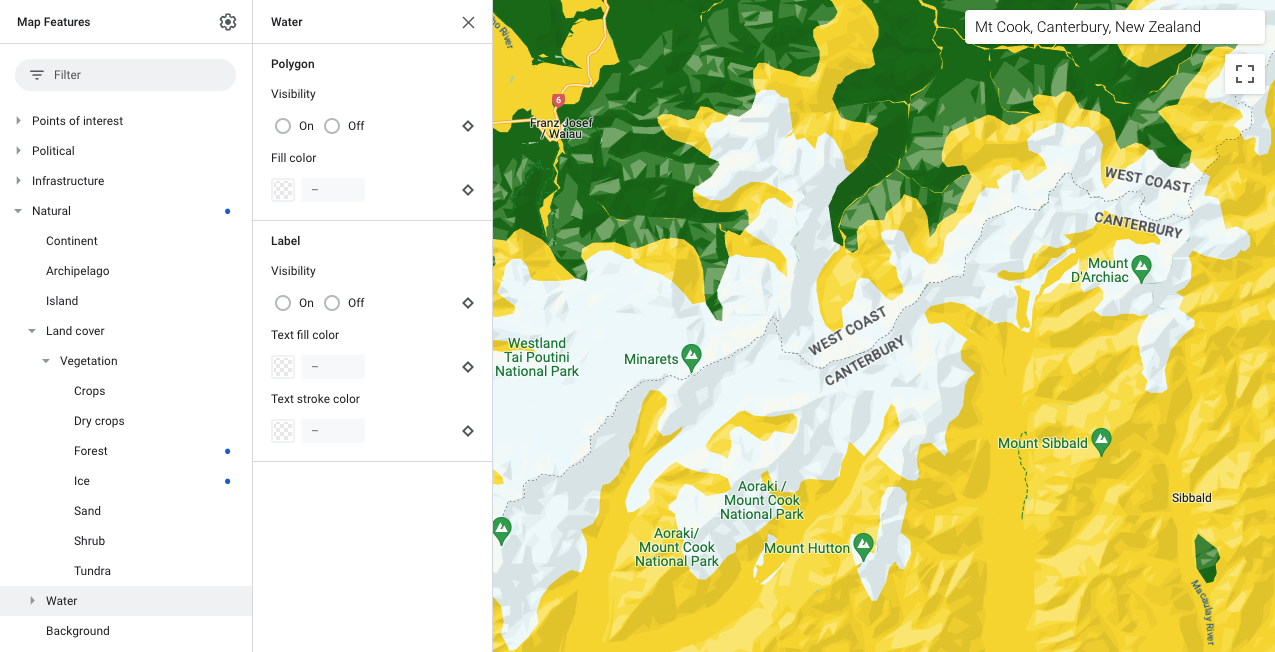
आख़िर में, पानी को ऐक्वा बनाना है, तो प्राकृतिक>पानी चुनें और उसके पॉलीगॉन ऐक्वा को कलर करें. बच्चों की स्टाइल में पानी सेट करने से, नैचुरल के लिए पैरंट स्टाइल बदल जाती है.
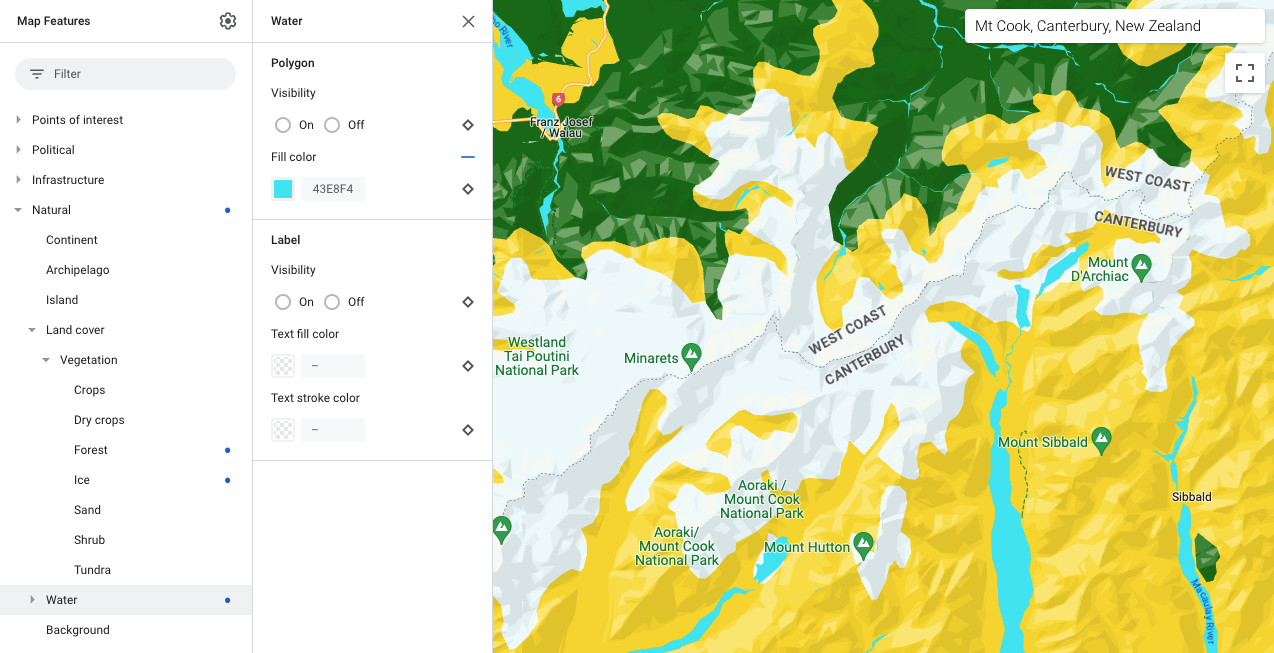
अपनी ज़रूरतों के हिसाब से मैप की सुविधाओं को हाइलाइट करने के लिए, इसी तरह की प्रोसेस का पालन करें.

